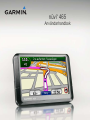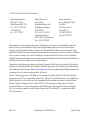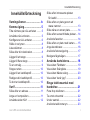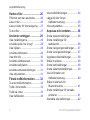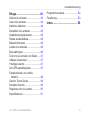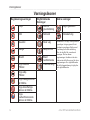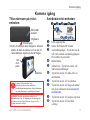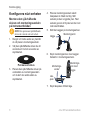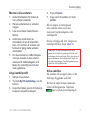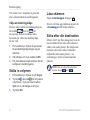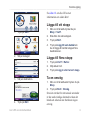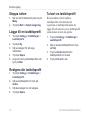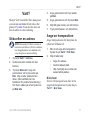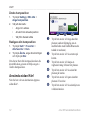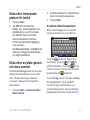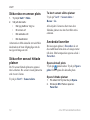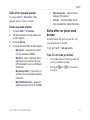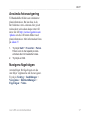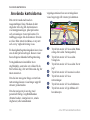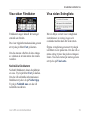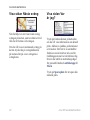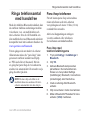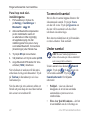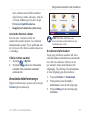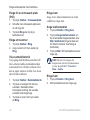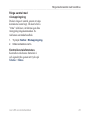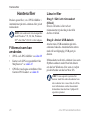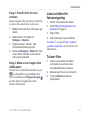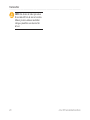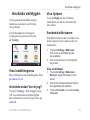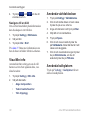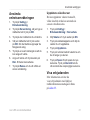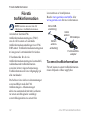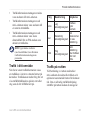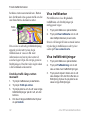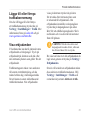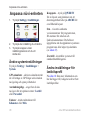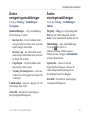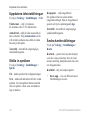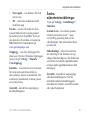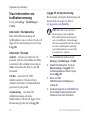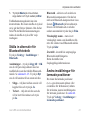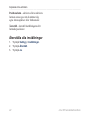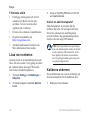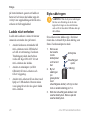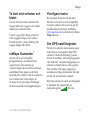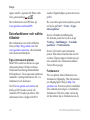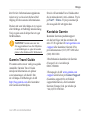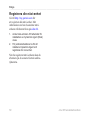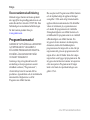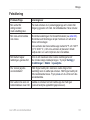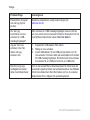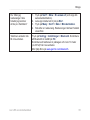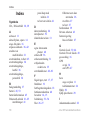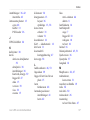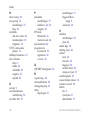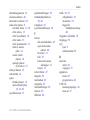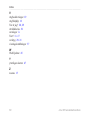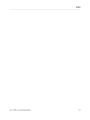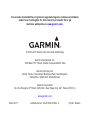nüvi
®
465
Användarhandbok

© 2010-2011 Garmin Ltd. eller dess dotterbolag
Garmin International, Inc.
1200 East 151
st
Street,
Olathe, Kansas 66062, USA
Tel. +1 913 397 8200 eller
+1 800 800 1020
Fax +1 913 397 8282
Garmin (Europe) Ltd.
Liberty House
Hounsdown Business Park,
Southampton, Hampshire,
SO40 9LR UK
Tel. +44 (0) 870 8501241
(utanför Storbritannien)
0808 2380000 (i Storbritannien)
Fax +44 (0) 870 8501251
Garmin Corporation
No. 68, Zhangshu 2
nd
Road,
Xizhi Dist.,
New Taipei City, 221,
Taiwan (R.O.C.)
Tel. 886/2 2642 9199
Fax 886/2 2642 9099
Mars 2011 Artikelnummer 190-01039-39 Rev. C Tryckt i Taiwan
Med ensamrätt. Om inget annat uttryckligen anges i detta dokument, får ingen del av denna handbok reproduceras,
kopieras, överföras, spridas, hämtas eller lagras i något lagringsmedium i något som helst syfte utan föregående
uttryckligt skriftligt tillstånd från Garmin. Garmin beviljar härmed tillstånd att ladda ned en enstaka kopia av denna
handbok till en hårddisk eller annat elektroniskt lagringsmedium för visning, samt för utskrift av en kopia av handboken
eller av eventuell revidering av den, under förutsättning att en sådan elektronisk eller utskriven kopia av handboken
innehåller hela upphovsrättsredogörelsens text och även under förutsättning att all obehörig kommersiell distribution av
handboken eller eventuell revidering av den är strängt förbjuden.
Informationen i detta dokument kan ändras utan förvarning. Garmin förbehåller sig rätten att ändra eller förbättra sina
produkter och att förändra innehållet utan skyldighet att meddela någon person eller organisation om sådana ändringar
eller förbättringar. Besök Garmins webbplats (www.garmin.com) för aktuella uppdateringar och tilläggsinformation om
användning och drift av denna och andra produkter från Garmin.
Garmin
®
, Garmin-logotypen, nüvi
®
och MapSource
®
är varumärken som tillhör Garmin Ltd. eller dess dotterbolag,
och är registrerade i USA och i andra länder. Garmin Lock
™
, myGarmin
™
och nüMaps Guarantee
™
är varumärken som
tillhör Garmin Ltd. eller dess dotterbolag. De här varumärkena får inte användas utan Garmins uttryckliga tillstånd.
Bluetooth
®
-märket och logotyperna ägs av Bluetooth SIG, Inc. All användning av sådana märken av Garmin är
licensierad. Windows
®
är ett registrerat varumärke som tillhör Microsoft Corporation i USA och/eller andra länder.
Mac
®
är ett registrerat varumärke som tillhör Apple Computer, Inc. SD och MicroSD
™
är varumärken som tillhör
SD Card Association.

nüvi 465 användarhandbok i
Innehållsförteckning
Innehållsförteckning
Varningsikoner........................ iv
Komma igång ........................... 5
Titta närmare på nüvi-enheten ........ 5
Använda nüvi-enheten..................... 5
Kongurera nüvi-enheten ................ 6
Ställa in volymen ............................. 8
Låsa skärmen .................................. 8
Söka efter din destination ................ 8
Lägga till ett stopp ........................... 9
Lägga till era stopp ........................ 9
Ta en omväg .................................... 9
Stoppa rutten ................................. 10
Lägga till en lastbilsprol ............... 10
Redigera din lastbilsprol .............. 10
Ta bort en lastbilsprol ................... 10
Vart?.........................................11
Söka efter en adress ......................11
Ange en hemposition ......................11
Använda sidan Kör! ...................... 12
Söka efter intressanta platser
för lastbil ..................................... 13
Söka efter en plats genom att
stava namnet ............................. 13
Söka nära en annan plats.............. 14
Söka efter senast hittade platser ... 14
Använda favoriter .......................... 14
Söka efter en plats med kartan...... 15
Ange koordinater ........................... 16
Använda fotonavigering ................. 17
Navigera fågelvägen...................... 17
Använda kartsidorna ............. 18
Visa sidan Färddator ..................... 19
Visa sidan Svänglista .................... 19
Visa sidan Nästa sväng ................. 20
Visa sidan Varär jag? .................... 20
Ringa telefonsamtal med
handsfree ............................... 21
Para ihop telefonen ....................... 21
Ta emot ett samtal ........................ 22
Under samtal ................................. 22
Använda telefonmenyn .................. 23

ii nüvi 465 användarhandbok
Innehållsförteckning
Hantera ler............................ 26
Filformat som kan användas ......... 26
Läsa in ler .................................... 26
Läsa in bilder för fotonavigering .... 27
Ta bort ler .................................... 27
Använda verktygen ............... 29
Visa inställningarna ....................... 29
Använda sidan Var är jag? .......... 29
Visa hjälpen ................................... 29
Använda bildvisaren ...................... 29
Visa Min info .................................. 30
Använda världsklockan.................. 30
Använda kalkylatorn ...................... 30
Använda enhetsomräkningen ...... 31
Visa erbjudanden ........................... 31
Förstå trakinformation ........ 32
Ta emot trakinformation ............... 32
Trak i ditt område ......................... 33
Trak på rutten .............................. 33
Visa trakkartan ............................. 34
Visa trakfördröjningar ................... 34
Lägga till eller förnya
trakabonnemang ....................... 35
Visa erbjudanden ........................... 35
Anpassa nüvi-enheten .......... 36
Ändra systeminställningar ............. 36
Ändra inställningar för
lastbilsprol ................................. 36
Ändra navigeringsinställningar ...... 37
Ändra visningsinställningar ............ 37
Uppdatera tidsinställningar ............ 38
Ställa in språken ............................ 38
Ändra kartinställningar ................... 38
Ändra säkerhetsinställningar ......... 39
Visa information om
trakabonnemang ....................... 40
Ställa in alternativ för
Bluetooth-teknik .......................... 41
Ändra inställningar för larmade
positioner .................................... 41
Återställa alla inställningar ............. 42

nüvi 465 användarhandbok iii
Innehållsförteckning
Bilaga ...................................... 43
Sköta nüvi-enheten ....................... 43
Låsa nüvi-enheten ......................... 44
Kalibrera skärmen ......................... 44
Återställa nüvi-enheten .................. 45
Uppdatera programvaran .............. 45
Rensa användardata ..................... 45
Batteriinformation ......................... 45
Ladda nüvi-enheten ....................... 46
Byta säkringen ............................... 46
Ta bort nüvi-enheten och fästet ..... 47
nüMaps Guarantee
™
..................... 47
Ytterligare kartor ............................ 47
Om GPS-satellitsignaler ................ 47
Extrafunktioner och valfria
tillbehör ....................................... 48
Garmin Travel Guide ..................... 49
Kontakta Garmin............................ 49
Registrera din nüvi-enhet .............. 50
Specikationer ............................... 51
Programlicensavtal ....................... 52
Felsökning ..................................... 53
Index ....................................... 56

iv nüvi 465 användarhandbok
Varningsikoner
Varningsikoner
Begränsningsvarningar Vägförhållande
Varningar
Andra varningar
Höjd Risk för
grundstötning
Vägningsstation
Vikt Sidovind Oönskad väg
Axelvikt Smal väg
Att ange lastbilsprolens
egenskaper är ingen garanti för att
fordonets egenskaper alltid tas med
i beräkningen för alla ruttförslag
eller att du alltid får ovanstående
varningar. Det kan nnas
begränsningar i kartdata så att nüvi-
enheten inte alltid kan svara för dessa
begränsningar eller vägförhållanden.
Var alltid uppmärksam på vägskyltar
och vägförhållanden.
Längd Skarp kurva
Bredd Brant
nedförsbacke
Inga lastbilar
Tillåtet
Trädöverhäng
Inga släp
Tillåtet
Inga vådliga ämnen
är tillåtna
Inga brandfarliga
ämnen är tillåtna
Inga
vattenförorenande
ämnen är tillåtna

nüvi 465 användarhandbok 5
Komma igång
Komma igång
Titta närmare på nüvi-
enheten
Mini-USB-
kontakt
Högtalare
SD-
kort-
plats
Strömknapp:
Om du vill sätta på eller stänga av enheten
skjuter du den åt vänster och om du vill
låsa skärmen skjuter du den åt höger.
Mikrofon
I guiden Viktig säkerhets- och
produktinformation som medföljer i
produktförpackningen nns viktig information
om säker hantering av produkten och annat.
Den här produkten innehåller ett
litiumjonbatteri. För att förhindra att skador uppstår
ska enheten tas med från bilen när du går ut eller
skyddas från direkt solljus.
Använda nüvi-enheten
➊ ➋ ➌ ➍ ➎
➏ ➐
➑ ➒ ➓
➊
GPS-signalstyrka.
➋
Status för Bluetooth
®
-teknik.
➌
Användningsläge – Tryck här om du
vill växla mellan användningslägena
för lastbil och personbil.
➍
Batteristatus.
➎
Aktuell tid – Tryck här om du vill
ändra tidsinställningar.
➏
Tryck här om du vill söka efter en
destination.
➐
Tryck här om du vill visa kartan.
➑
Tryck här om du vill ringa ett samtal
när du är ansluten till en kompatibel
mobiltelefon.
➒
Tryck här om du vill justera volymen.
➓
Tryck här om du vill använda
verktyg.

6 nüvi 465 användarhandbok
Komma igång
Kongurera nüvi-enheten
Montera den självhäftande
skivan och monteringssockeln
på instrumentbrädan
Den permanent självhäftande
skivan är extremt svår att ta bort.
1. Rengör och torka sedan av ytan där
du vill placera monteringssockeln.
2. Välj den självhäftande skivan du vill
använda och ta bort ena sidan av
skyddsarket.
Permanent skiva
3. Placera den självhäftande skivan på
undersidan av monteringssockeln
och ta bort den andra sidan av
skyddsarket.
4. Placera monteringssockeln så att
låsspaken är riktad mot dig. Sätt
sockeln på den rengjorda ytan. Fäst
sockeln genom att trycka ned den mot
instrumentbrädan.
5. Sätt fast vaggan på monteringsarmen.
Vagga
Monteringsarm
6. Skjut monteringsarmen med vaggan
fastsatt in i monteringssockeln.
Monterings-
arm med
vagga
Monterings-
sockel
Lås-
spak
7. Skjut låsspaken till låst läge.

nüvi 465 användarhandbok 7
Komma igång
Montera nüvi-enheten
1. Anslut strömkabeln för fordon på
nüvi-enhetens baksida.
2. Placera underkanten av enheten i
vaggan.
3. Luta nüvi-enheten bakåt tills den
fastnar.
4. Anslut den andra änden av
strömkabeln till en strömkontakt i
bilen. Om enheten är ansluten och
fordonet är igång startar enheten
automatiskt.
5. Om du använder en trakmottagare
i Europa ansluter du den externa
antennen till trakmottagaren och
fäster den ordentligt på vindrutan
med sugfästena.
Ange lastbilsprol
1. Sätt på nüvi-enheten.
2. Tryck på Byt till lastbilsläge, om det
behövs.
3. Ange information genom att trycka på
knappen i respektive kategori.
4. Tryck på Spara.
5. Ange namn för prolen och tryck
på Klar.
När du skapar en rutt anpassar
nüvi-enheten rutten så att den
motsvarar begränsningarna i din
lastbilsprol.
Om du vill lägga till eller redigera en
lastbilsprol läser du på sidan 10.
Att ange lastbilsprolen är ingen
garanti för att fordonets egenskaper alltid tas med i
beräkningen för alla ruttförslag. Det är ditt ansvar att
anpassa körningen efter fordonets höjd, längd, vikt
och andra begränsningar. Var alltid uppmärksam på
vägskyltar och vägförhållanden.
Söka satelliter
Gå utomhus till en öppen plats, en bit
från höga byggnader och träd.
Det kan ta några minuter innan den
hittar satellitsignalerna. Staplarna
anger styrkan på mottagningen.

8 nüvi 465 användarhandbok
Komma igång
När minst en av staplarna är grön har
nüvi-enheten hämtat satellitsignaler.
Välja användningsläge
Du kan välja mellan användningslägena
för lastbil eller bil för
navigering. Rutten beräknas olika
beroende på vilket användningsläge
du har valt.
1. På huvudmenyn trycker du på ikonen
för användningsläge längst upp på
skärmen.
2. Välj ett läge och tryck sedan på OK.
3. Följ instruktionerna på skärmen för att
kongurera inställningarna.
Ställa in volymen
1. På huvudmenyn trycker du på Volym.
2. Tryck på
eller på för att justera
volymnivån. Tryck på rutan bredvid
Tyst om du vill stänga av allt ljud.
3. Tryck på OK.
Låsa skärmen
Skjut åt höger ( ).
Om du vill låsa upp skärmen skjuter du
till mittpositionen.
Söka efter din destination
Menyn Vart? har era kategorier som du
kan använda till att söka efter adresser,
städer och andra platser. De detaljerade
kartorna i din nüvi-enhet innehåller
miljontals intressanta platser, t.ex.
restauranger, hotell och automatiska
tjänster.
Om du vill se er alternativ
trycker du på
och .

nüvi 465 användarhandbok 9
Komma igång
1. Tryck på Vart?.
2. Välj en kategori.
3. Välj en destination.
4. Tryck på Kör!.
Se sidan 12 om du vill ha mer
information om sidan Kör!.
Lägga till ett stopp
1. När en rutt är aktiv trycker du på
Meny > Vart?.
2. Sök efter det extra stoppet.
3. Tryck på Kör!.
4. Tryck på Lägg till som delmål om
du vill lägga till det här stoppet före
destinationen.
Lägga till era stopp
1. Tryck på Vart? > Rutter.
2. Välj aktuell rutt.
3. Tryck på Lägg in eller ta bort stopp.
Ta en omväg
1. När en rutt är aktiverad trycker du på
Meny.
2. Tryck på Rutt > Omväg.
Om den rutt du för närvarande använder
är det enda rimliga alternativet kan det
hända att enheten inte beräknar någon
omväg.

10 nüvi 465 användarhandbok
Komma igång
Stoppa rutten
1. När en rutt är aktiverad trycker du på
Meny.
2. Tryck på Rutt > Avbryt navigering.
Lägga till en lastbilsprol
1. Tryck på Verktyg > Inställningar >
Lastbilsprol.
2. Tryck på Ny.
3. Välj en kategori för att ange
information.
4. Tryck på Spara.
5. Ange ett namn på lastbilsprolen och
tryck på Klar.
Redigera din lastbilsprol
1. Tryck på Verktyg > Inställningar >
Lastbilsprol.
2. Välj en lastbilsprol och tryck på
Ändra.
3. Välj den kategori du vill redigera.
4. Tryck på Spara.
Ta bort en lastbilsprol
Du kan endast ta bort inaktiva
lastbilsproler. Om du bara har
registrerat en lastbilsprol måste du
lägga till och aktivera en ny lastbilsprol
innan du kan ta bort den gamla.
1. Tryck på Verktyg > Inställningar >
Lastbilsprol.
2. Välj en annan lastbilsprol och tryck
på Välj.
3. Tryck på Ändra bredvid den
lastbilsprol du vill ta bort.
4. Tryck på Ta bort > Ja.

nüvi 465 användarhandbok 11
Vart?
Vart?
Menyn Vart? innehåller era kategorier
som du kan använda till att söka efter
platser. På sidan 9 kan du läsa mer om
hur du utför en enkel sökning.
Söka efter en adress
Beroende på vilken version av
kartorna som lästs in till nüvi-enheten,
kan knappnamnen vara ändrade och
vissa steg ha en annan ordning.
1. Tryck på Vart? > Adress.
2. Ändra land eller område om det
behövs.
3. Tryck på Stava ort, ange ort/
postnummer och tryck sedan på
Klar. Välj ort eller postnummer i
listan. (Alla kartdata har inte
funktioner för postnummersökning.)
Om du är osäker på orten trycker du
på Sök alla.
4. Ange gatunumret och tryck sedan
på Klar.
5. Ange gatunamnet och tryck på Klar.
6. Välj rätt gata i listan, om det behövs.
7. Tryck på adressen, om det behövs.
Ange en hemposition
Ange hempositionen för den plats du
oftast kör tillbaka till.
1. När du vill ange din hemposition
trycker du på Vart? > Kör hem.
2. Välj ett alternativ:
• Ange din adress.
• Använd aktuell plats.
• Välj med hjälp av en lista över
senast sökta platser.
Köra hem
Om du vill navigera hem efter att ha
angett din hemposition trycker du på
> .

12 nüvi 465 användarhandbok
Vart?
Ändra hemposition
1. Tryck på Verktyg > Min info >
Ange hemposition.
2. Välj ett alternativ:
• Ange min adress
• Använd min aktuella position
• Välj från Senast sökta
Redigera din hemposition
1. Tryck på Vart? > Favoriter >
Alla favoriter > Hem.
2. Tryck på Ändra, ange dina ändringar
och tryck på Klar.
Om du tar bort din hemposition kan du
återställa den genom att följa stegen i
Ändra hemposition.
Använda sidan Kör!
När du har valt en destination öppnas
sidan Kör!.
➊
➋ ➌
➍ ➎ ➏
➊
Tryck här om du vill ringa den här
platsen (endast tillgänglig om en
mobiltelefon med trådlös Bluetooth-
teknik är ansluten).
➋
Tryck här om du vill visa rutten på
kartan.
➌
Tryck här om du vill skapa en
vägbeskrivning till den här platsen.
➍
Tryck här om du vill visa den här
platsen på kartan.
➎
Tryck här om du vill spara den här
platsen i Favoriter.
➏
Tryck här om du vill visa detaljer om
vald destination.

nüvi 465 användarhandbok 13
Vart?
Söka efter intressanta
platser för lastbil
1. Tryck på Vart?.
2. Välj NTTS för att söka efter
företag, t.ex. lastbilsreparation och
däckförsäljning, som nns listade
hos National Truck and Trailer
Services Breakdown Directory.
NTTS-information nns tillgänglig i
vissa områden.
Välj Intressant plats > Lastbil för att
söka efter närliggande lastbilsstopp
och vägningsstationer.
Söka efter en plats genom
att stava namnet
Använd skärmknappsatsen när du stavar
namnet på destinationen som du söker
efter. Du kan också ange bokstäver
som ingår i namnet för att begränsa
sökresultatet.
1. Tryck på Vart? > Intressant plats >
Stava namnet.
2. Använd bokstäverna i destinationens
namn med skärmknappsatsen.
3. Tryck på Klar.
Använda skärmknappsatsen
När en skärmknappsats visas kan du
trycka på bokstäverna och siffrorna.
Tryck på om du vill lägga till ett
mellanslag. Tryck på och för
att ytta markören. Tryck på
för att
ta bort ett tecken. Om du vill rensa hela
posten håller du
nedtryckt.
Tryck på om du vill välja språkläge
för tangentbordet. Tryck på
om du vill ange specialtecken, t.ex.
kommateringstecken. Om du vill ändra
knappsatslayouten läser du på sidan 36.

14 nüvi 465 användarhandbok
Vart?
Söka nära en annan plats
1. Tryck på Vart? > Nära.
2. Välj ett alternativ:
• Där jag benner mig nu
• En annan ort
• Min aktuella rutt
• Min destination
Alternativen Min aktuella rutt och Min
destination är bara tillgängliga när du
navigerar längs en rutt.
Söka efter senast hittade
platser
De 50 senast hittade platserna sparas i
nüvi-enheten. De senast visade platserna
står överst i listan.
Tryck på > .
Ta bort senast sökta platser
Tryck på > >
> .
Alla objekt i listan tas bort men den
faktiska platsen tas inte bort från nüvi-
enheten.
Använda favoriter
Du kan spara platser i så att
du snabbt kan hitta dem och skapa rutter
till dem. Din hemposition sparas också i
.
Spara aktuell plats
Tryck på på kartsidan. Tryck på
för att spara din aktuella plats.
Spara hittade platser
1. På sidan Kör! trycker du på Spara.
2. Klicka på OK. Platsen sparas i
Favoriter.

nüvi 465 användarhandbok 15
Vart?
Söka efter sparade platser
Tryck på > . Dina
sparade platser visas i en lista.
Ändra sparade platser
1. Tryck på Vart? > Favoriter.
2. Välj den kategori och den plats som
du vill redigera.
3. Tryck på Ändra.
4. Tryck på det alternativ du vill redigera.
• Byt namn – ange ett nytt namn
och tryck sedan på Klar.
• Byt bild – välj en bild som nns
lagrad på nüvi-enheten eller på
ett minneskort som du vill tilldela
till platsen.
• Byt kartsymbol – tryck på en ny
symbol som ska markera platsen
på kartan.
• Byt telefonnummer – ange ett
telefonnummer och tryck på Klar.
• Byt kategorier – välj en annan
kategori för platsen.
• Ta bort – tryck på Ja för att ta
bort objektet från listan Favoriter.
Söka efter en plats med
kartan
Använd sidan Sök på karta om du vill
visa olika delar av kartan.
Tryck på > .
Tips för att söka på kartan
• Visa olika delar av kartan genom att
trycka på kartan och dra.
• Tryck på
och för att zooma
in och ut.

16 nüvi 465 användarhandbok
Vart?
• Tryck på om du vill växla
mellan den normala kartan och
lastbilskartan, som inkluderar
färgkodade vägar baserat på din
lastbilsprol. Lastbilskartan nns
tillgänglig i vissa områden.
• Tryck på valfritt objekt på kartan.
En pil visas som pekar på objektet.
• Tryck på för att spara den här
platsen.
• Tryck på om du vill navigera
till den platsen.
• Om GPS-läget är avstängt trycker
du på om du vill ange
din plats till den valda platsen.
(Se sidan 36.)
Ange koordinater
Om du känner till de geograska
koordinaterna för din destination kan
du navigera till den med hjälp av
koordinaterna för latitud och longitud i
enheten. Detta kan vara användbart vid
geocaching.
1. Tryck på Vart? > Koordinater.
2. Tryck på den koordinat som du vill
justera.
3. Tryck på Format om du vill ändra
typen av koordinater och välj rätt
koordinatformat för den typ av karta
du använder.
4. Ange koordinaterna och tryck på
Nästa.

nüvi 465 användarhandbok 17
Vart?
Använda fotonavigering
Tillhandahåller bilder som inkluderar
platsinformation. Du kan läsa in de
här bilderna i nüvi-enheten eller på ett
minneskort och sedan skapa rutter till
dem. Gå till http://connect.garmin.com
/photos om du vill hämta bilder med
platsinformation. Mer information nns
på sidan 27.
1. Tryck på Vart? > Favoriter > Foton.
Foton som du har sparat på nüvi-
enheten eller minneskortet visas.
2. Tryck på en bild.
Navigera fågelvägen
Använd läget för fågelvägen om du
inte följer vägbanorna när du navigerar.
Tryck på > >
> >
> .

18 nüvi 465 användarhandbok
Använda kartsidorna
Använda kartsidorna
Din rutt är markerad med en
magentafärgad linje. Medan du kör
vägleder nüvi dig till destinationen
via röstuppmaningar, pilar på kartan
och anvisningar överst på kartan. En
målagga anger din destination. Om du
avviker från rutten beräknas en ny rutt
och en ny vägbeskrivning visas.
En hastighetsbegränsningsikon kan visas
om du kör på huvudvägar. Ikonen visar
huvudvägens rådande fartbegränsning.
Svängindikatorn innehåller även
väglshjälp, som talar om vilken l du
bör benna dig i för att förbereda dig för
nästa manöver.
Om du inte navigerar längs en rutt kan
ruttvarningsikonen visas längst upp till
vänster på kartsidan.
Om du navigerar på en väg med
potentiellt farliga vägförhållanden
(branta backar, skarpa kurvor, smala
vägbanor) eller annalkande
vägningsstationer kan en varningsikon
visas högst upp till vänster på skärmen.
➊ ➋
➌
➍
➎ ➏
➐
➊
Tryck här om du vill visa sidan Nästa
sväng eller sidan Varningsdetalj.
➋
Tryck här om du vill visa sidan
Svänglista.
➌
Tryck här om du vill visa sidan Var är
jag?.
➍
Tryck här om du vill zooma in och ut.
➎
Tryck här om du vill visa
ruttvarningar.
➏
Tryck här om du vill visa färddatorn.
➐
Tryck här om du vill gå tillbaka till
huvudmenyn.
Sidan laddas...
Sidan laddas...
Sidan laddas...
Sidan laddas...
Sidan laddas...
Sidan laddas...
Sidan laddas...
Sidan laddas...
Sidan laddas...
Sidan laddas...
Sidan laddas...
Sidan laddas...
Sidan laddas...
Sidan laddas...
Sidan laddas...
Sidan laddas...
Sidan laddas...
Sidan laddas...
Sidan laddas...
Sidan laddas...
Sidan laddas...
Sidan laddas...
Sidan laddas...
Sidan laddas...
Sidan laddas...
Sidan laddas...
Sidan laddas...
Sidan laddas...
Sidan laddas...
Sidan laddas...
Sidan laddas...
Sidan laddas...
Sidan laddas...
Sidan laddas...
Sidan laddas...
Sidan laddas...
Sidan laddas...
Sidan laddas...
Sidan laddas...
Sidan laddas...
Sidan laddas...
Sidan laddas...
Sidan laddas...
Sidan laddas...
-
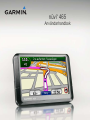 1
1
-
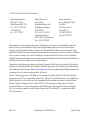 2
2
-
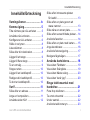 3
3
-
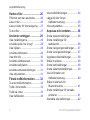 4
4
-
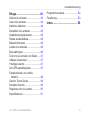 5
5
-
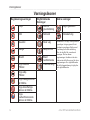 6
6
-
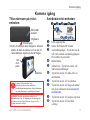 7
7
-
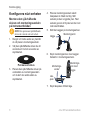 8
8
-
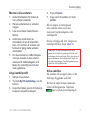 9
9
-
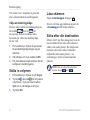 10
10
-
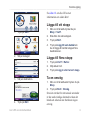 11
11
-
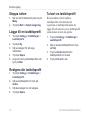 12
12
-
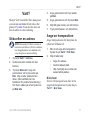 13
13
-
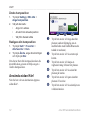 14
14
-
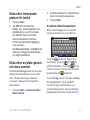 15
15
-
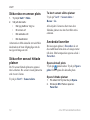 16
16
-
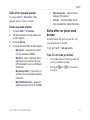 17
17
-
 18
18
-
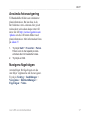 19
19
-
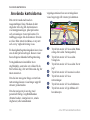 20
20
-
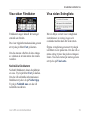 21
21
-
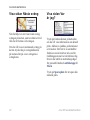 22
22
-
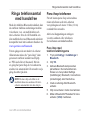 23
23
-
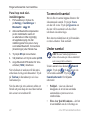 24
24
-
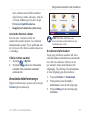 25
25
-
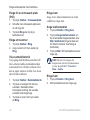 26
26
-
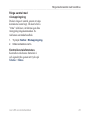 27
27
-
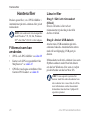 28
28
-
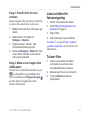 29
29
-
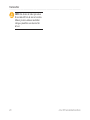 30
30
-
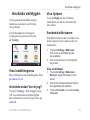 31
31
-
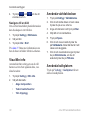 32
32
-
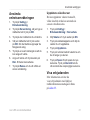 33
33
-
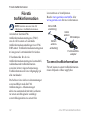 34
34
-
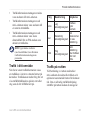 35
35
-
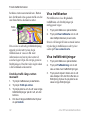 36
36
-
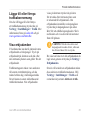 37
37
-
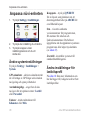 38
38
-
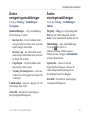 39
39
-
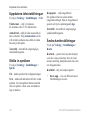 40
40
-
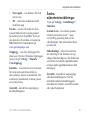 41
41
-
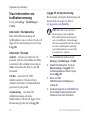 42
42
-
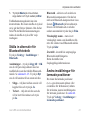 43
43
-
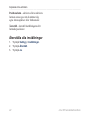 44
44
-
 45
45
-
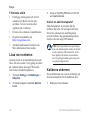 46
46
-
 47
47
-
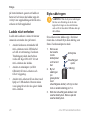 48
48
-
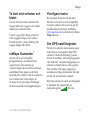 49
49
-
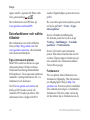 50
50
-
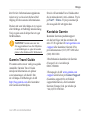 51
51
-
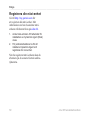 52
52
-
 53
53
-
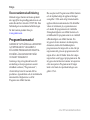 54
54
-
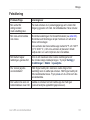 55
55
-
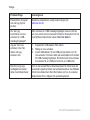 56
56
-
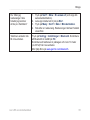 57
57
-
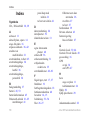 58
58
-
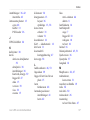 59
59
-
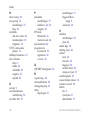 60
60
-
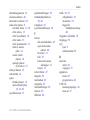 61
61
-
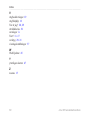 62
62
-
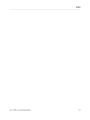 63
63
-
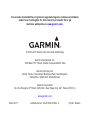 64
64
Garmin nüvi® 465LMT Användarmanual
- Typ
- Användarmanual
- Denna manual är också lämplig för
Relaterade papper
-
Garmin Nuvi 5000 Användarmanual
-
Garmin Nüvi 765 for Volvo Cars Användarmanual
-
Garmin Nüvi 550 Användarmanual
-
Garmin nuvi 465LMT Användarmanual
-
Garmin nüvi® 775T Användarmanual
-
Garmin Nüvi 750 Referens guide
-
Garmin nüvi® 3790 for Volvo Cars Användarmanual
-
Garmin Nüvi 765 for Volvo Cars Användarmanual
-
Garmin nüLink!® 1690 LIVE Användarmanual
-
Garmin nüvi 1370T Användarmanual